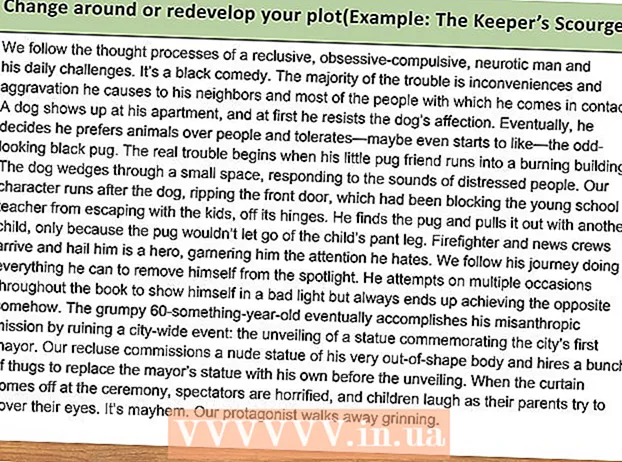Autor:
Marcus Baldwin
Data E Krijimit:
15 Qershor 2021
Datën E Azhurnimit:
1 Korrik 2024
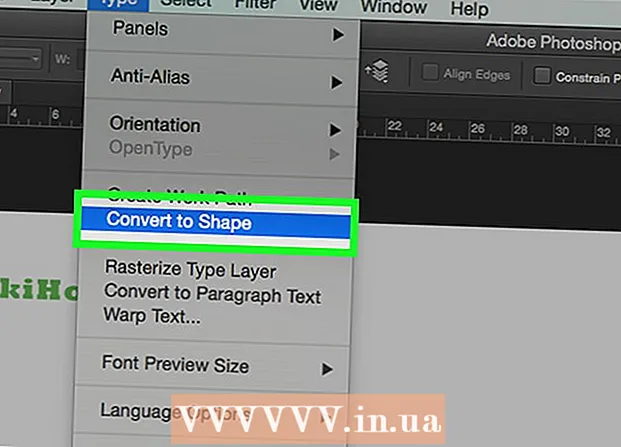
Përmbajtje
Në këtë artikull, do të mësoni se si ta shndërroni tekstin në kthesa për të riformuar ose modifikuar karakteret individuale.
Hapa
 1 Hapni ose krijoni një skedar Photoshop. Për ta bërë këtë, klikoni dy herë në ikonën blu Ps, klikoni Skedar në shiritin e menysë në krye të ekranit dhe më pas:
1 Hapni ose krijoni një skedar Photoshop. Për ta bërë këtë, klikoni dy herë në ikonën blu Ps, klikoni Skedar në shiritin e menysë në krye të ekranit dhe më pas: - klikoni "Hap" për të hapur një imazh ekzistues;
- ose klikoni "E Re" për të krijuar një fotografi të re.
 2 Klikoni në mjetin Tekst. It'sshtë një ikonë në formë T pranë mjetit Pen në shiritin e veglave në anën e majtë të dritares. Do të hapet një menu.
2 Klikoni në mjetin Tekst. It'sshtë një ikonë në formë T pranë mjetit Pen në shiritin e veglave në anën e majtë të dritares. Do të hapet një menu.  3 Klikoni mbi Teksti horizontal. Ky mjet është në krye të menusë.
3 Klikoni mbi Teksti horizontal. Ky mjet është në krye të menusë.  4 Klikoni në çdo zonë të figurës.
4 Klikoni në çdo zonë të figurës. 5 Shkruani tekstin që dëshironi të konvertoni në kthesa.
5 Shkruani tekstin që dëshironi të konvertoni në kthesa.- Përdorni menutë zbritëse në këndin e sipërm të majtë dhe në qendër të dritares për të zgjedhur një font dhe stilin dhe madhësinë e tij.
- Ju nuk mund ta ndryshoni fontin kur teksti shndërrohet në kthesa.
 6 Klikoni në mjetin Selection. Kjo ikonë në formë miu ndodhet poshtë mjetit Type.
6 Klikoni në mjetin Selection. Kjo ikonë në formë miu ndodhet poshtë mjetit Type.  7 Shtypni Shigjeta.
7 Shtypni Shigjeta. 8 Klikoni në tekstin që keni futur.
8 Klikoni në tekstin që keni futur. 9 Klikoni mbi Font në shiritin e menusë.
9 Klikoni mbi Font në shiritin e menusë. 10 Klikoni mbi Shndërrohuni në kthesa. Teksti tani është një seri kthesash që mund t'i redaktoni dhe lëvizni.
10 Klikoni mbi Shndërrohuni në kthesa. Teksti tani është një seri kthesash që mund t'i redaktoni dhe lëvizni. - Mund të ndryshoni ngjyrën dhe pamjen e formës së re duke përdorur menutë Fill dhe Stroke në shiritin e sipërm të veglave.